
S prihodom sistema Windows 7 nam je Microsoft ponudil možnost prilagajanja ozadja računalnika z vključitvijo različnih tem, ki nam omogočajo tudi spreminjanje zvokov sistema Windows. S prihodom operacijskega sistema Windows 10 nam Microsoft še naprej omogoča prilagajanje ozadja naših slik bodisi s pomočjo slik, ki nas vključujejo, bodisi prek imenika, v katerem smo shranili svoje najljubše fotografije. Prek sistema Windows 10 lahko naključno izberemo več albumov so prikazani v ozadju našega računalnika.
Spremenite ozadje namizja sistema Windows 10
Najprej moramo v imenik shraniti vse fotografije, ki jih želimo uporabiti kot ozadje namizja sistema Windows 10. Ko imamo izbrane slike kopirati jih moramo v imenik albumov in jih razvrstite v primeru, da želimo pokazati le nekatere fotografije, ne pa vseh.
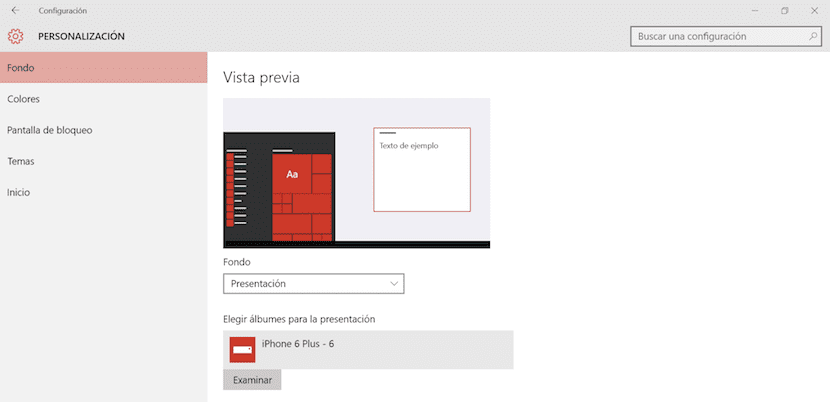
Nato moramo odpreti Nastavitve in klikniti na razdelek za prilagajanje. V okviru prilagajanja bomo videli možnost Ozadje. Na desni strani zaslona izberite Predstavitev in v Izberite albume za objavo kliknite spodnjo možnost na gumbu Prebrskaj. Potem iti moramo v imenik, kjer smo shranili fotografije tako da so vir ozadij, ki bodo prikazana na našem računalniku z operacijskim sistemom Windows 10.
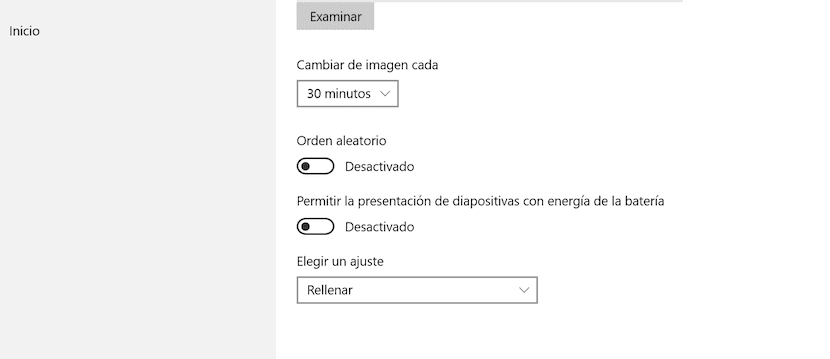
Spodaj lahko nastavimo čas, v katerem želimo, da se slike spreminjajo, če želimo poleg naključnega ali abecednega vrstnega reda glede na ime datotek poleg tega, da omogočimo deaktiviranje predstavitve, ko uporabljamo baterijo naše naprave, kot dokler delamo na prenosnem računalniku. Zadnja možnost prilagajanja, ki jo ponuja ta meni, nam omogoča, da ugotovimo, ali želimo prilagodite sliko velikosti zaslona ali prikazani v obliki mozaikov.